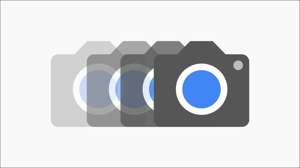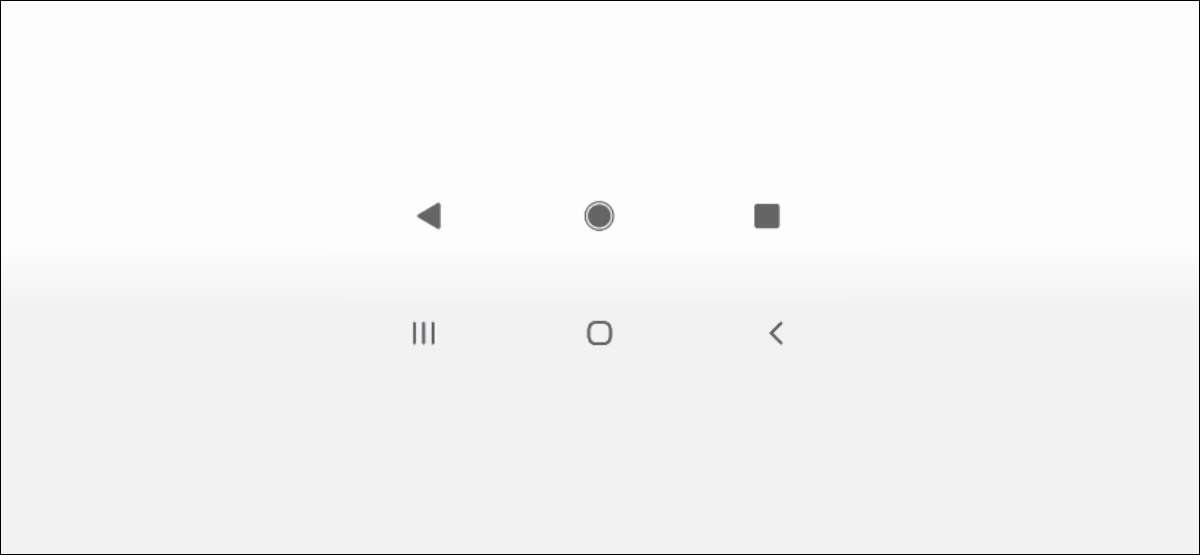
Wiele telefonów z Androidem w tych dniach pojawia się w pełnym ekranie gestów nawigacyjnych. Może ich nie podoba lub chcesz wypróbować inne opcje. Pokażemy Ci, jak łatwo zmienić przyciski nawigacyjne na Androida.
Niestety, nie wszystkie telefony Android umieszczają ustawienia przycisku nawigacji w tym samym miejscu. W tym przewodniku pokażemy, jak działa dla urządzeń Samsung Galaxy i Google Pixel.
Zmień przyciski nawigacyjne na telefonie Samsung Galaxy
Po pierwsze, na Samsung Galaxy, przesuń palcem w dół od góry ekranu i dotknij ikony przekładni.

Następnie wybierz "Wyświetl" z menu Ustawienia.

Przewiń ustawienia i dotknij "Pasek nawigacji" w kierunku dołu.
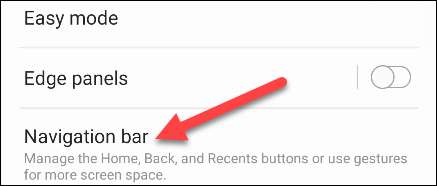
Zazwyczaj telefony Samsung Galaxy będą miały dwa wybory:
- guziki : Trzy przyciski dla "recent" "Home," i "Powrót".
- Swipe Gesty. : Przesuń palcem, aby wrócić do domu, przesuń się i trzymaj na rementy i przesuń się z lewej lub w prawo, aby wrócić.
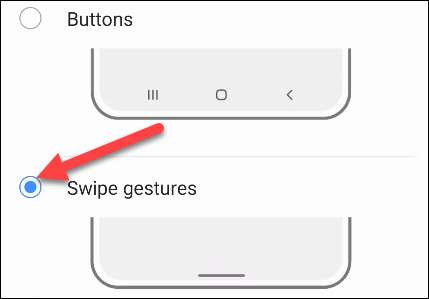
Dodatkowo możesz dotknąć "Więcej opcji", aby dostosować gesty.
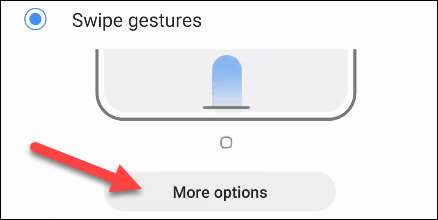
Stąd można dodać pręty gestowe do układu trzech przycisków i dostosować czułość gestu.
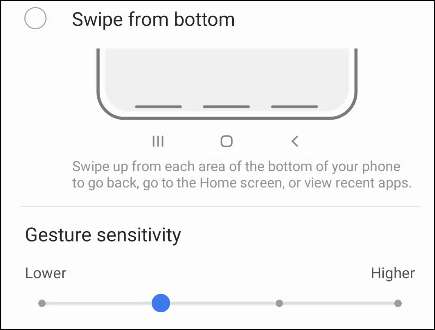
To wszystko jest dla tego dla urządzeń Samsung!
Zmień przyciski nawigacji na telefonie Google Pixel
Na smartfonie Google Pixel, najpierw przesuń się dwa razy z góry ekranu, aby odsłonić szybkie ustawienia przełącza i dotknij ikony przekładni.
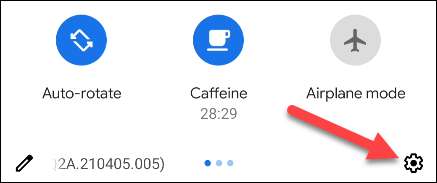
Następnie przejdź do sekcji "System" w menu Ustawienia.
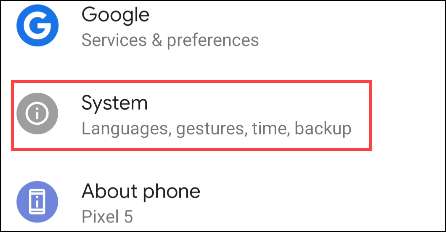
Teraz wybierz "Gesty".
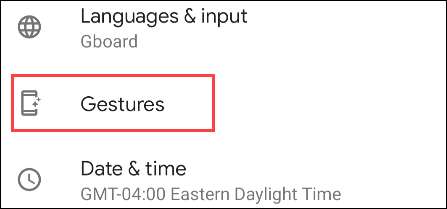
Ten, który chcemy, to "nawigacja systemowa".

Będziesz miał dwie opcje nawigacyjne do wyboru:
- Nawigacja gestowa : Przesuń palcem, aby wrócić do domu, przesuń się i trzymaj na rementy i przesuń się z lewej lub w prawo, aby wrócić.
- Nawigacja 3-przycisków : Trzy przyciski dla "recent" "Home," i "Powrót".
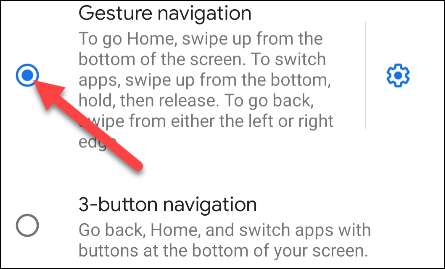
Wreszcie, jeśli używasz nawigacji gestu, można dotknąć ikony przekładni, aby dostosować czułość gestu tylnego.
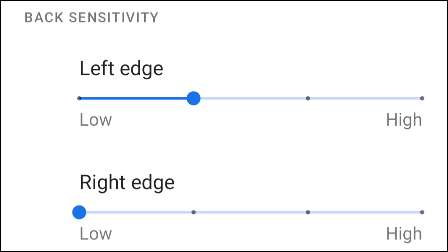
To wszystko jest dla tego dla telefonów Pixel! Zawsze możesz używać najbardziej komfortowej metody nawigacji Twój telefon z Androidem . Każdy ma inne preferencje.
ZWIĄZANE Z: Jak zatrzymać powiadomienia Android przed pojawieniem się na ekranie